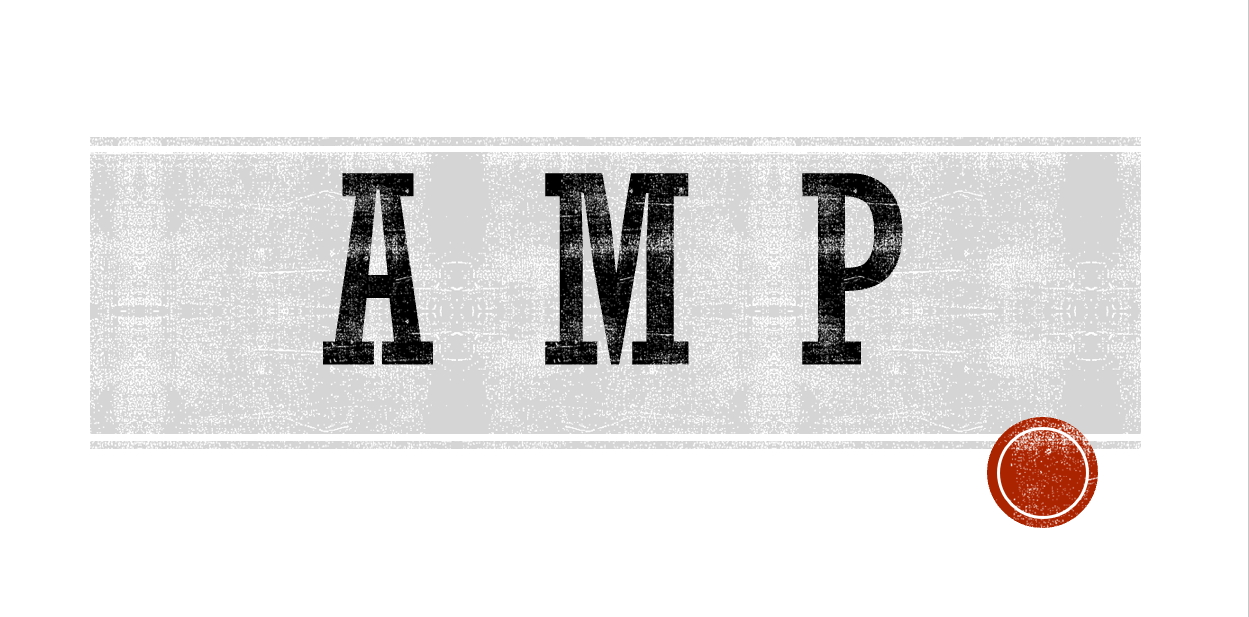AMPサイトを作成したあと、Search Consoleを確認すると、ダッシュボードに「AMP ページへの必須構造化データの追加について 」というメッセージが表示されることがあります。
これは、HTMLコード中に、必須構造化データが存在しないことを警告しています。
このエラーは、AMPサイトのインデックス自体には影響はありません。
しかし、解決した方がいいことは言うまでもありません。
そこで、AMPプロジェクト(https://www.ampproject.org/)などを参考に、わたしが色々と試して、うまくいった解決策を記載しておきます。
みなさんの参考にしてください。
ここでは、HTMLを自分で編集してAMPサイトを作る場合を想定しています。
※ワードプレスでは試していませんので分かりませんが、もしかすると応用できるのかもしれません。
対象は「記事」すなわち「Article」です。
つまり、たとえば、divタグを使って、<div itemscope itemtype=”http://schema.org/Article”>と</div>とで囲まれた範囲内にコードを書いていくときの話になります。
必須の構造化データ
構造化データでエラーを出さないために必要になるのは、以下のものです。
1.見出し(headline)
記事の見出しです。 見出しは 110 文字以内に収めます。
2.名前(name)
記事の名前です。
3.発行日(datePublished)
記事が最初に公開された日時です。
4.著者(author)
著者名です。
5.画像(image)
記事を表す画像です。記事に直接含まれるマックアップ画像のみ指定します。
画像フォーマットは jpg、png、gif のいずれかです。
画像URLはクロールおよびインデックスづけが可能である必要があります。
画像の縦幅と横幅を指定します(ピクセル表記です)。画像の横幅は696ピクセル以上にします。
6.発行者(publisher)
− 名前(name) 記事の発行者の名前です。
− ロゴ(logo) 記事の発行者のロゴです。
それでは、順番に紹介していきます。
1から6までの記載の順序は、好きなようにして構いません。
見出し
たとえば、つぎのように書きます。
<h1 itemprop=”headline”>見出し</h1>
名前
たとえば、つぎのように書きます。
<span itemprop=”name”>記事の名前</span>
発行日
たとえば、つぎのように書きます。
<span>2016.04.01<meta itemprop=”datePublished” content=”2016-04-01″></span>
著者
たとえば、つぎのように書きます。
<span itemprop=”author” itemscope itemtype=”http://schema.org/Person”>
<span itemprop=”name”>著者の名前</span>
</span>
画像
たとえば、つぎのように書きます。
<span itemprop=”image” itemscope itemtype=”https://schema.org/ImageObject”>
<amp-img src=”画像のURL” width=”100″ height=”100″ layout=”fixed”>
</amp-img>
<meta itemprop=”url” content=”画像のURL”>
<meta itemprop=”width” content=”100″>
<meta itemprop=”height” content=”100″>
</span>
発行者(名前とロゴ)
たとえば、つぎのように書きます。
<span itemprop=”publisher” itemscope itemtype=”http://schema.org/Organization”>
<span itemprop=”name”>発行者の名前</span>
<span itemprop=”logo” itemscope itemtype=”https://schema.org/ImageObject”>
<span>
<amp-img src=”ロゴ画像のURL” alt=”” width=”200″ height=”50″ layout=”fixed”></amp-img>
<meta itemprop=”url” content=”ロゴ画像のURL”>
</span>
</span>
</span>
確認方法
これらの構造化データを追加したところで、構造化データテストツールで、確認します。
こちらです。https://search.google.com/structured-data/testing-tool
なお、AMP自体の有効性については、「AMP validator」で確認します。
https://validator.ampproject.org
以上、ご参考までに。